Comment classer par ordre alphabétique les données dans une feuille de calcul Excel
Organiser manuellement les données dans Microsoft Excel est très pénible. C'est pourquoi nous ne recommandons pas de le faire. Une tâche simple, apprendre à trier par ordre alphabétique dans Excel, n’est pas nécessairement aussi intuitive qu’on le souhaiterait. Voici comment trier les choses dans un ordre alphabétique logique.
Utilisation des boutons alphabétiques
Le moyen le plus simple de classer par ordre alphabétique dans Excel consiste à utiliser l'un des boutons de tri simplifiés situés sous l'onglet Données dans le menu en haut de la feuille de calcul. Ceci est particulièrement utile lorsque vous souhaitez organiser les colonnes par ordre alphabétique. Continuez à en savoir plus sur la commande Trier pour avoir une meilleure idée de la façon d'organiser les lignes dans Excel par ordre alphabétique.
Étape 1 : Ces boutons utilisent par défaut un ordre de tri AZ ou ZA et peuvent soit trier une seule colonne, soit trier plusieurs colonnes dans un tableau. Dans ce dernier cas, l'outil effectue par défaut un tri selon la colonne la plus à gauche.
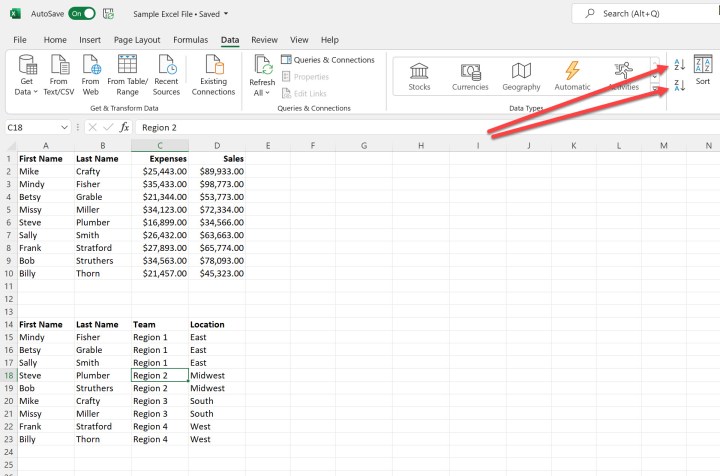
Étape 2 : Pour trier à l'aide d'un des boutons, sélectionnez votre colonne ou votre tableau. Dans ce cas, nous utilisons le deuxième tableau de l’exemple de feuille de calcul.

Étape 3 : Cliquez sur le bouton AZ . Cela classera le tableau par ordre alphabétique selon le contenu de la colonne Prénom . Vous pouvez également trier dans l'ordre inverse en utilisant le bouton ZA .

Alphabétiser à l'aide de la commande Trier
Si vous souhaitez plus de contrôle sur la manière dont vos données sont classées par ordre alphabétique, utilisez la commande Trier . Cela vous permettra même de classer les lignes par ordre alphabétique dans Excel.
Étape 1 : Sélectionnez votre tableau, puis cliquez sur le bouton Trier . Cela ouvrira la boîte de dialogue Trier . Par défaut, l'outil triera selon la colonne la plus à gauche dans l'ordre de A à Z, et il supposera que vous disposez d'en-têtes de données qui doivent être utilisés dans le processus de tri. Si vous n'avez pas d'en-têtes, désélectionnez Mes données ont des en-têtes .
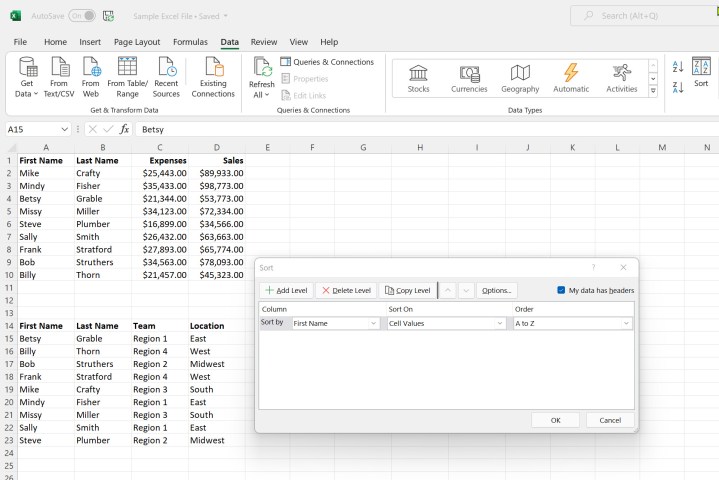
Étape 2 : Cliquez sur le bouton Options . Ici, vous pouvez choisir si vos données sont sensibles à la casse et si elles doivent être triées de haut en bas ou de gauche à droite.

Étape 3 : Dans notre exemple, nous allons trier par Location puis par Last Name . Pour ce faire, nous sélectionnerons Emplacement dans la première liste déroulante Trier par . Ensuite, nous cliquerons sur Ajouter un niveau pour sélectionner Nom de famille dans la liste déroulante. Vous pouvez également utiliser les options Supprimer le niveau et Copier le niveau si nécessaire.
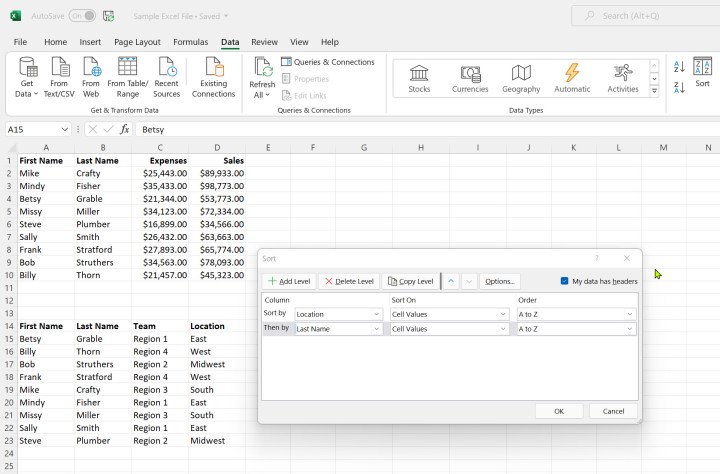
Étape 4 : Cliquez sur OK lorsque vous avez terminé vos sélections. Vos données seront désormais triées par Location d'abord, puis par Last Name .

Pour en savoir plus sur l'utilisation d'Excel, consultez notre guide sur la protection par mot de passe d'un fichier Excel .
